Maison >Opération et maintenance >exploitation et entretien des fenêtres >Que faire si les paramètres d'empreinte digitale sont manquants dans le système Windows 10
Que faire si les paramètres d'empreinte digitale sont manquants dans le système Windows 10
- 王林original
- 2020-04-20 11:51:2111394parcourir
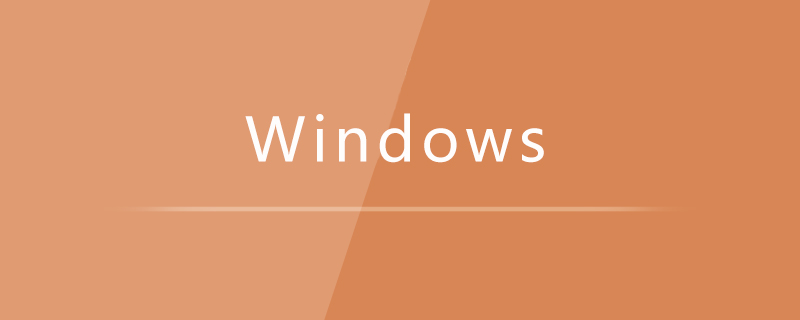
1. Réinstallez d'abord le pilote du lecteur d'empreintes digitales. Vous pouvez le télécharger depuis le site officiel (vous pouvez également rechercher « Gestionnaire de périphériques » dans Cortana pour trouver les éléments du périphérique biométrique pertinents. , puis désinstallez le pilote puis installez le nouveau pilote);
2. Appuyez sur WIN+R pour ouvrir l'exécution, puis entrez services.msc pendant l'exécution et appuyez sur Entrée ;
3. Recherchez le service biométrique Windows dans Services pour voir si cet élément de service a été désactivé. S'il est désactivé, veuillez le réactiver. 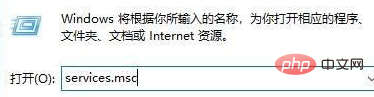
Tutoriel recommandé : 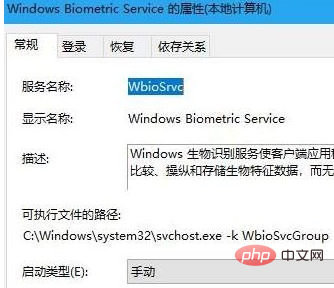 Tutoriel Windows
Tutoriel Windows
Ce qui précède est le contenu détaillé de. pour plus d'informations, suivez d'autres articles connexes sur le site Web de PHP en chinois!
Articles Liés
Voir plus- Que dois-je faire si la visionneuse d'images Windows est introuvable ?
- Comment résoudre le problème selon lequel l'ordinateur Windows demande que la fonction sans fil soit désactivée
- Que dois-je faire si mon ordinateur Windows revient automatiquement à l'interface utilisateur de changement ?
- Que dois-je faire si ma souris continue de tourner en rond après avoir allumé mon ordinateur Windows ?

